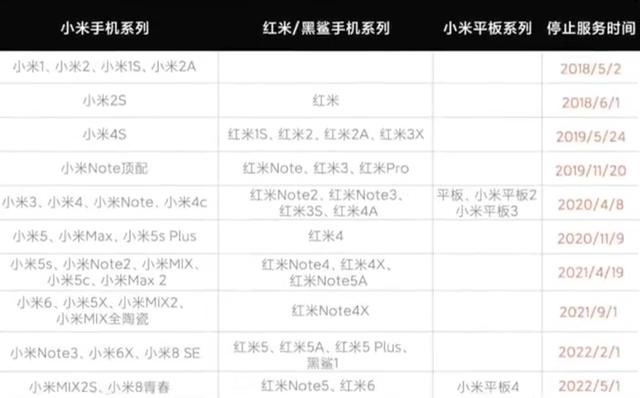今天有一位學習室内效果圖課程的學員朋友,回家自己安裝了一個高版本的CAD軟件,軟件的版本是2020。
由于這位學員朋友使用CAD時間也比較長了,非常喜歡CAD的早期經典界面。
可按照了現在的高版本CAD之後發現,一下子不會用了。
為了讓更多被這個問題所困擾的小夥伴,今天瘋狂人生老師,就為大家來分享一下,高版本CAD軟件如何找回傳統的經典界面。
但這裡有一個問題,需要讓各位小夥伴注意。
那就是高版本的CAD軟件已經取消了,經典模式界面設置。
與其說找回倒不如準确地說為加載“傳統的經典界面”。
具體的方法方式如下操作。
1.工具→自定義→界面(I)…

2.界面(I)…,點擊之後打開的界面如下所示。

3.緊接着從默認的“自定義”點擊切換到“傳輸”。

4.在右側的“新文件中的自定義設置”内,找到“打開自定義文件”,如下圖所示。

5.将已經準備好的,原始CAD界面文件加載即可,文件格式CUiX。

6.成功加載之後,“新文件重的自定義設置”内會出現“AutoCAD經典”,主要是集中在工作區。

7.接下來就是将以出現的“AutoCAD經典”,拖到左側的“工作空間當中即可”。

8.完成上述的操作内容之後,點擊确定,然後在右下角的位置上就可以切換經典界面了。

需要CAD經典界面的朋友可以後台留言,如果覺得麻煩,你也可以網上下載到,最後感謝你的觀看,如果喜歡的話,希望點個關注或者贊吧!!!
,更多精彩资讯请关注tft每日頭條,我们将持续为您更新最新资讯!